Cách chèn Hình ảnh, Đồ họa và Hình dạng trong nội dung email Outlook
Thông thường, người dùng sẽ gửi ảnh bằng tệp đính kèm cho đồng nghiệp hoặc bạn bè của họ, nhưng họ cũng có thể gửi ảnh bằng cách chèn ảnh(inserting the image) vào nội dung thư. Trong Outlook , bạn có thể thêm các yếu tố trực quan(add visual elements) vào nội dung thư của mình, chẳng hạn như Ảnh, SmartArt , Đối tượng(Objects) , Biểu đồ(Charts) , v.v. Yếu tố hình ảnh là một khía cạnh của thứ mà chúng ta có thể nhìn thấy hoặc ngôn ngữ của nghệ thuật.
Bạn thậm chí có thể chia sẻ thông tin hoặc tài liệu quan trọng từ các trang web bằng cách sử dụng các công cụ chụp màn hình để chụp ảnh màn hình tài liệu và gửi nó trong phần nội dung tin nhắn của bạn cho các cộng sự của bạn.
Trong hướng dẫn này, chúng tôi sẽ giải thích:
- Cách chèn ảnh vào nội dung thư
- Cách chèn một hình dạng vào nội dung thư.
Cách chèn ảnh vào email Outlook
Mở ứng dụng khách Outlook(Outlook client) .
Nhấp vào nút Email mới(New Email) .

Trong cửa sổ Email Mới(New Email) , bấm vào tab Chèn(Insert ) .
Nhấp vào nút Hình ảnh trong nhóm (Pictures )Hình minh họa(Illustration) .
Trong danh sách, nhấp vào Thiết bị(Device) này .
Hộp thoại Chèn ảnh sẽ xuất hiện.(Insert picture)
Chọn một tệp ảnh và nhấp vào Chèn(Insert) .
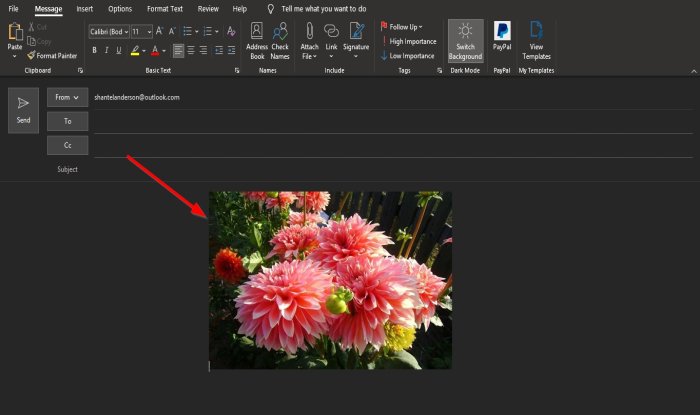
Hình ảnh được chèn vào nội dung thư.
Cách chèn một hình dạng vào email Outlook
Trên Cửa sổ Email Mới(New Email) .

Bấm vào tab Chèn(Insert ) .
Nhấp vào nút Hình dạng trong nhóm (Shapes)Hình minh họa(Illustration ) .
Chọn một hình dạng từ danh sách. Bạn có thể chọn các hình dạng như Đường thẳng(Lines) , Hình chữ nhật(Rectangles) , Hình dạng Cơ bản(Basic Shapes) , Mũi tên Khối(Block Arrows) và Hình dạng Phương trình(Equation Shapes) .

Vẽ hình dạng vào thông điệp của cơ thể.
Sau khi hình dạng được vẽ vào nội dung thư, tab Định dạng Hình dạng sẽ mở ra, hiển thị các tính năng để tùy chỉnh hình dạng; (Shape Format)bạn có thể thêm Màu sắc(Colors) , Đường viền(Outline) và Hiệu ứng(Effects) cho hình dạng của mình nếu muốn.
Chúng tôi hy vọng hướng dẫn này giúp bạn hiểu cách chèn ảnh và hình dạng vào nội dung email Outlook .
Related posts
Lỗi tải tin nhắn Outlook error trên Android mobile
Cách tối ưu hóa ứng dụng Outlook mobile cho điện thoại của bạn
Cách gửi lời mời cho một cuộc họp bằng Outlook
Outlook.com không nhận được hoặc gửi email
Làm thế nào để làm trống Junk Email Folder trong Outlook
Cách thêm Outlook Smart Tile lên New Tab Page bằng Edge
Cách chia sẻ Calendar trong Outlook
Làm thế nào để tiết kiệm Email như PDF trong Gmail and Outlook
Cách lên lịch email bằng Outlook.com bằng Send Later button
Không thể mở Hyperlinks bằng Outlook email trên Windows 10
Font size thay đổi khi trả lời email bằng Outlook trong Windows 10
Cách tạo Contact Group trong Outlook để gửi email với số lượng lớn
Display Outlook Calendar & Tasks trên Windows desktop với DeskTask
Khắc phục custom dictionary không có sẵn để được cập nhật bằng Outlook
Outlook không thể bắt đầu lần trước; Bạn có muốn bắt đầu ở chế độ an toàn?
Làm thế nào để ngăn chặn Outlook từ tiết kiệm bản sao của email trong Sent Items folder
Stop Outlook Tự động thêm các sự kiện Calendar từ email
Cách thêm một bảng trong Gmail and Outlook email messages
Làm thế nào để bắt đầu Word, Excel, PowerPoint, Outlook trong Safe Mode
Cách bật Dark Mode trong OneNote or Outlook
